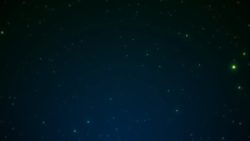ムービーメーカーは動画編集を行うことをメインとしたソフトなので、写真を高度に編集することはできません。しかし写真や動画に手軽に利用できる色調補正の機能や回転、拡大縮小、テキストやテロップの挿入、さらには画像同士を切り替えるときに利用する利用する切り替えアニメーションなどは写真などの画像編集にも活用することができます。画像編集ソフトを持っていないけれども、とりあえず手軽に写真を編集できるソフトを利用したいという方にはムービーメーカーで写真の編集を行う方法もオススメです。
動画テンプレートなら編集も簡単
無料でも使えるのに、使わないのはもったいないかも。今すぐダウンロード。
ムービーメーカーで写真を編集する
ムービーメーカーやPhotoShopやGimpなどの画像編集をメインとしたソフトではなく、初心者の方でも簡単に動画編集を行うことができる動画編集専用のソフトです。そのためムービーメーカーで写真などの画像を編集しようとした場合には、少し機能的に弱い部分があることは否めません。しかし動画編集を行う際に利用できる回転や明るさの調整やエフェクト効果の追加などは画像を編集する際にも利用することが可能です。スナップショット機能でいつでも気軽に画像ファイルを保存することができるムービーメーカーなので、既存の機能を使って写真を編集するというのも一つのアイデアになります。
ムービーメーカーに編集する写真を取り込む

ムービーメーカーに編集したい写真を取り込みます。写真の追加はパソコン内で探した写真を直接ドラッグして取り込む方法が最も簡単です。フォルダ内から編集したい写真を選択してムービーメーカー内に読み込みましょう。
画像として保存する方法

ムービーメーカーで写真などの画像ファイルを編集した後に画像として手軽に保存することができるスナップショット機能をまずは覚えておきましょう。スナップショットボタンはホームタブ内のメニューとして表示されています。様々な編集を行った状態のプレビュー画面に表示されている画像をそのまま写真データとしてパソコン内に保存することができます。
アニメーションを加えたことによってできた特定の瞬間、エフェクトを加えたことで出来上がった部分的な一瞬の瞬間を画像ファイルとして保存していくことができます。画像編集ソフトとしても活用できる可能性が大いにある機能です。
ムービーメーカーで画像編集を行う方法
写真の編集に応用できる機能をいくつかピックアップして見ていきましょう。
画像を回転する
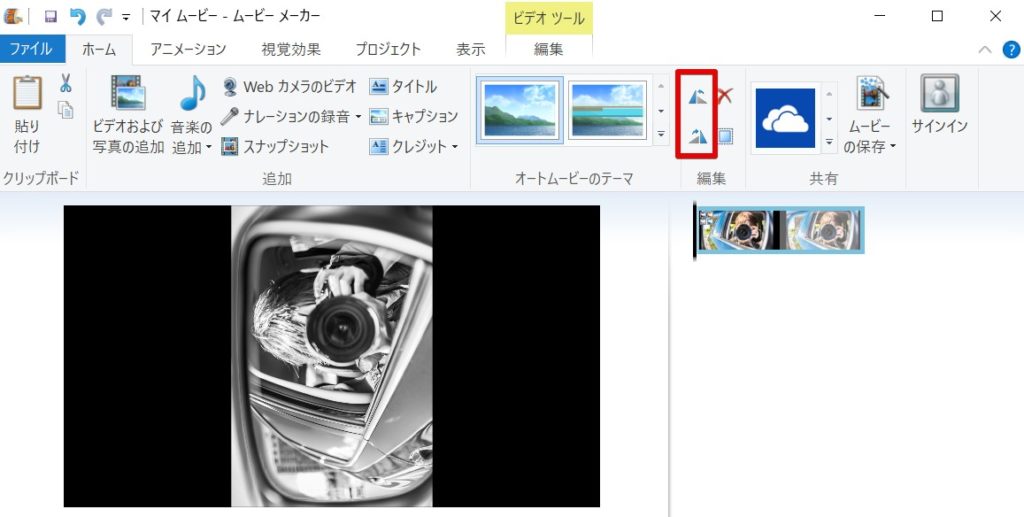
ホームタブ内に「左へ回転」もしくは「右へ回転」ボタンが表示されています。これらのボタンを活用すると、写真などの画像ファイルを左右に回転させることができます。それぞれのボタンを一度クリックするたびに90°ずつ回転していきます。写真のデータには縦横の情報も含まれており、保存時に盾と横方向が間違って保存されていることもしばしばあります。写真の向きを変更したいときには回転させることができます。
画像を色調補正する
ムービーメーカーでも写真の色調補正が簡易的ながら行うことができます。モノクロ、セピア調といった大胆な色の変更機能と、明るさを調整する機能は画像の編集においても利用しやすい機能です。
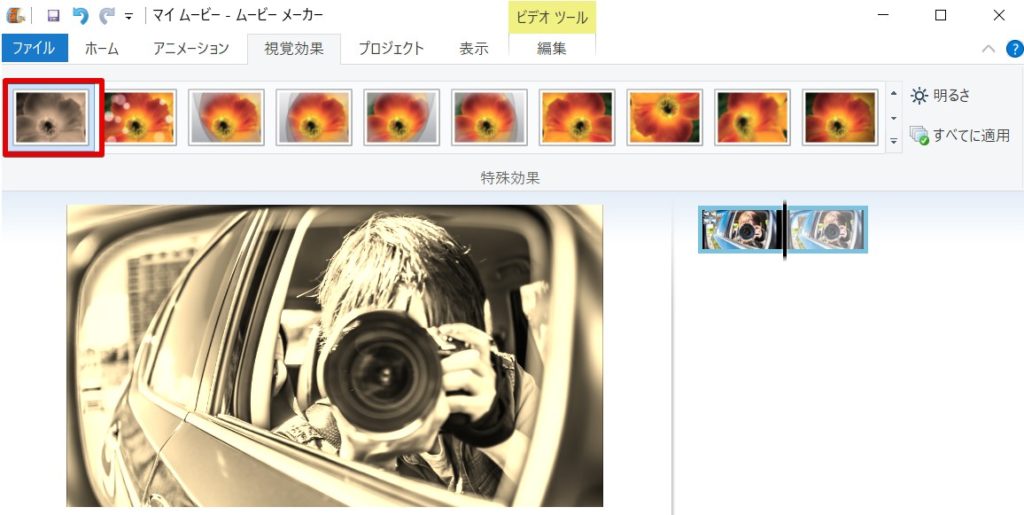
モノクロやセピア調などの色の修正を行う場合には視覚効果タブから特殊効果を適用します。モノクロやセピア調などの色の変更に関するエフェクトが表示されています。
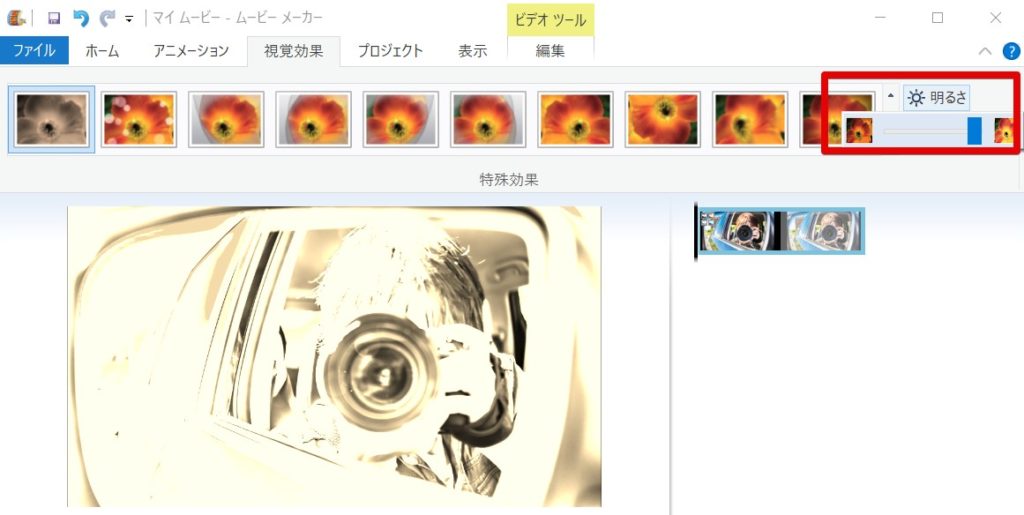
写真の明るさを変更する場合には「明るさ」の項目をクリックします。プレビューウィンドウを見ながら明るさを調整することができます。
テキストやテロップの挿入
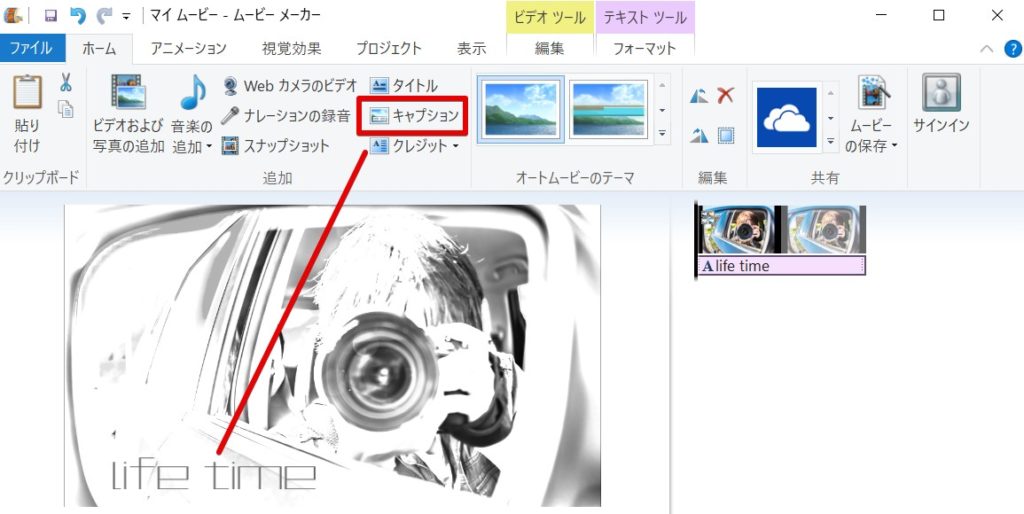
写真の色合いなどの編集以外にテキストを上に乗せたいという場合もあります。ムービーメーカーでは動画や写真の上にテキストを重ねて配置することができるので、写真に対してコメントや説明などのキャプションを追加したいときにも利用できます。
テキストを写真に重ねるときには。ホームタブ内の「キャプション」を利用します。キャプションをクリックすると写真の上にテキストが配置されるので、お好みのテキストに変更して編集を行いましょう。
画面の切り替え効果を使った画像編集
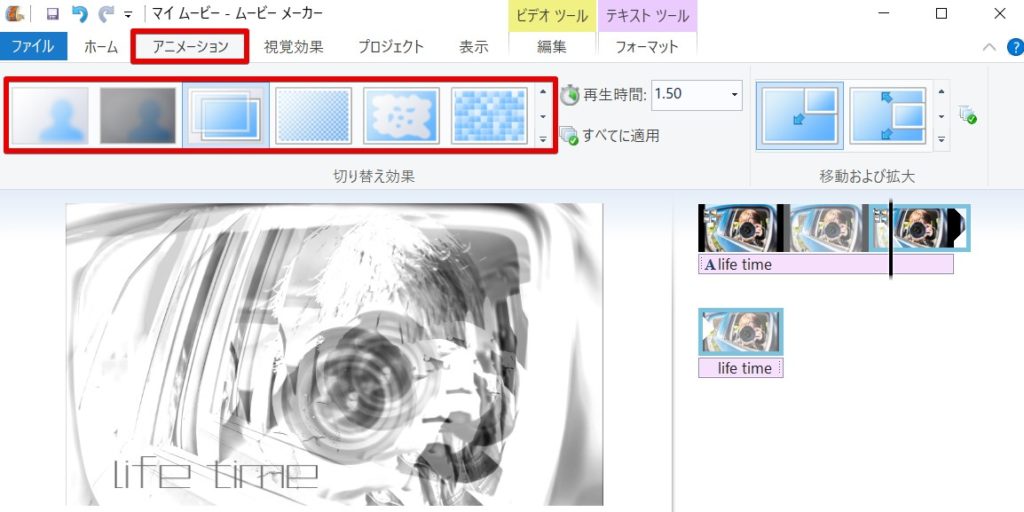
ムービーメーカーには画像と画像を切り替えるときに利用する様々なトランジション効果が挿入されています。これらのトランジション効果の中からお好みのものを適用して、もっとも利用的な瞬間で停止させると思いも寄らない面白い画像表現も作り出すことができます。同じ写真を2枚続けて配置してからトランジションを適用することで、画像がバラバラになるなどのデザイン的な表現も作成できます。
画像を拡大縮小する
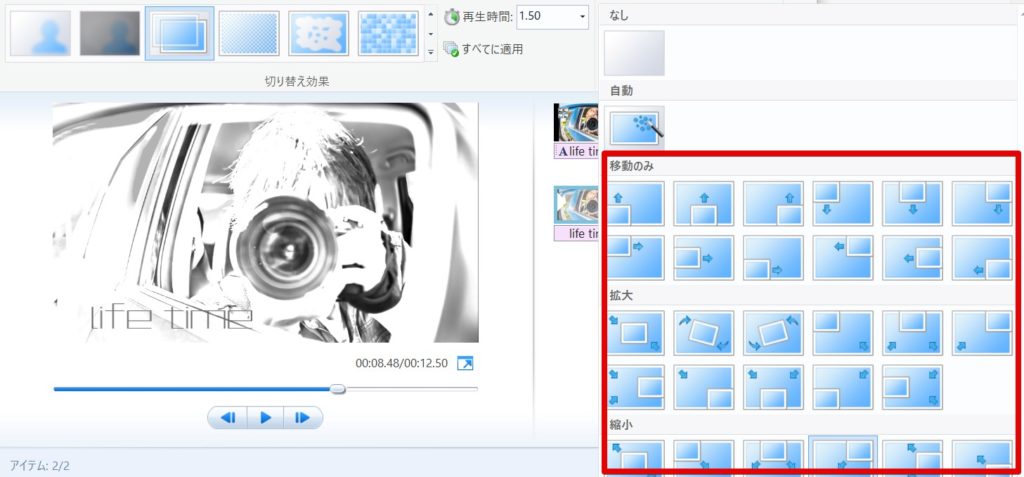
ムービーメーカーで画像を拡大したり縮小したりしたい場合にはアニメーションタブの「移動および拡大」のメニューから拡大用のアニメーションを適用する方法が簡単です。画像を拡大した状態でスナップショットから画像ファイルを保存することで、拡大された状態の画像を保存できます。
ムービーメーカーでも写真の編集ができる
ムービーメーカーは動画編集ソフトですが、その機能を写真の編集に応用することもできます。これはムービーメーカーに限った話ではなく、AfterEffectsなどのPhotoshopに時間軸を持たせたような動画編集ソフトでも同様で同じように画像編集のためのツールとして利用されることがしばしばあります。
ムービーメーカーの機能はどちらかといえば少ない部類のものなので、写真を編集する場合にもできることは少ないです。しかしスナップショットの機能があることで編集している際の状態をボタン一つでポンポンと画像として保存していけるのはとても便利な点です。
PhotoshopやGimpといった画像編集ソフトとの使い方をゼロから習得するのには少し手間がかかるので、使い慣れたムービーメーカーで簡単な画像編集も行ってしまうというのも、有効な選択肢の一つと言えるのではないでしょうか?
どうしても画像を作成する必要があるときにはムービーメーカーも選択肢の一つとして有効に利用しましょう。